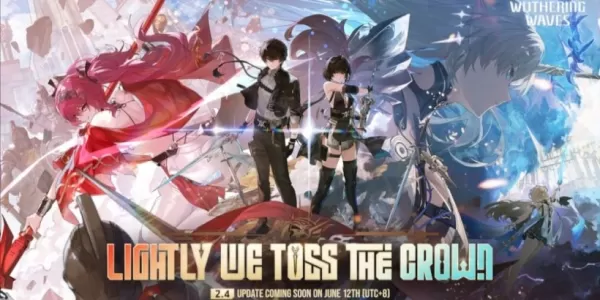Sony DualSense以其創新功能(舒適的握力和人體工程學設計)而聞名,被廣泛認為是最好的PS5控制器。最大化您的PlayStation 5遊戲體驗很容易。但是,將其連接到遊戲PC似乎令人生畏,尤其是考慮到DualShock 4所面臨的挑戰。幸運的是,DualSense具有顯著提高的PC兼容性,在可用的最佳PC控制器中獲得了位置。按照下面的簡單步驟連接您的雙重音符。

需要的項目:
- 具有數據功能的USB-C電纜
- (如果需要)PC的藍牙適配器
將雙重固定連接到PC上需要具有數據功能的USB-C電纜(廉價電纜可能只提供電源,而不是數據傳輸),或者如果您的PC缺乏藍牙功能,則需要藍牙適配器。 USB-C電纜可以是USB-C的USB-C(如果您的PC具有USB-C端口)或USB-C到USB-A(用於標準USB端口)。
如果您的PC沒有藍牙,則可以使用藍牙適配器輕鬆添加它。有許多適配器可用,有些適合您的計算機的PCIE插槽,另一些則通過USB端口連接。

我們的首選: Creative BT-W5藍牙發射機
通過USB連接:

- 將USB電纜插入PC上的可用端口。
- 將另一端連接到您的DualSense控制器上的USB-C端口。
- 等待您的Windows PC識別DualSense作為遊戲板。
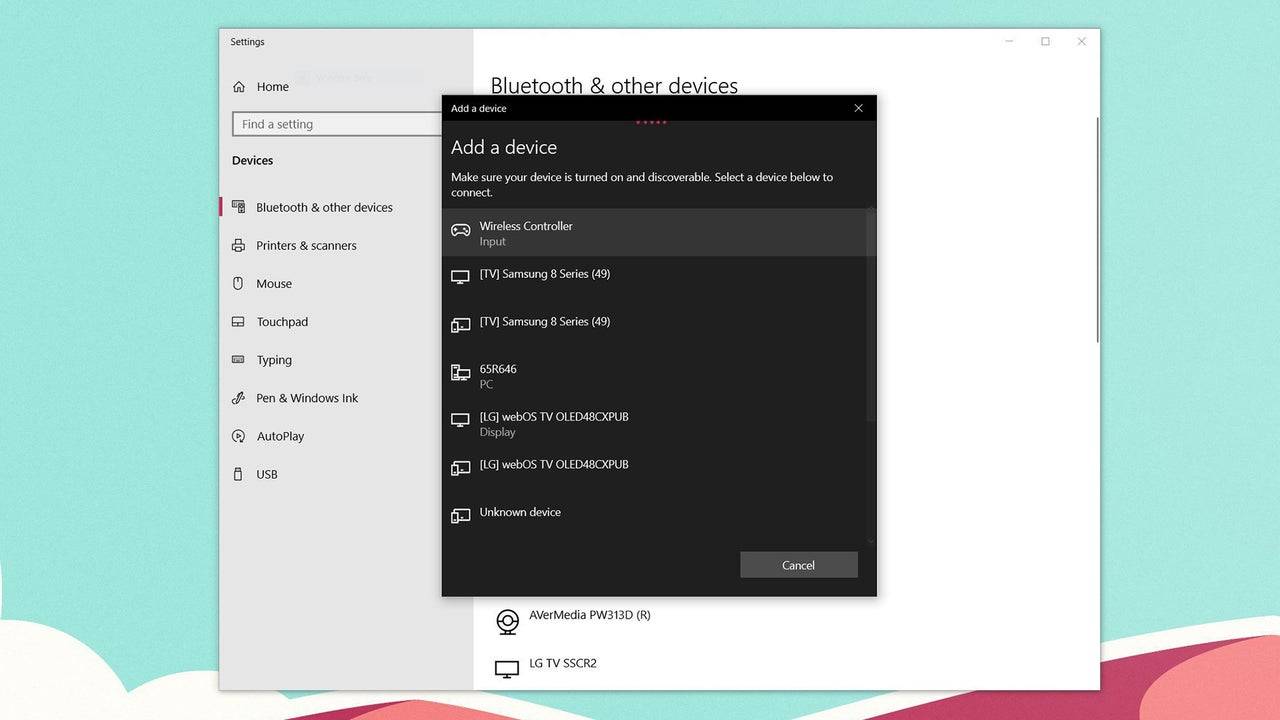
通過藍牙連接:
- 訪問PC的藍牙設置(按Windows鍵,鍵入“藍牙”,然後選擇藍牙和其他設備)。
- 選擇添加藍牙或其他設備。
- 從彈出菜單中選擇藍牙。
- 借助雙重義控制器,按下並按住PS按鈕,並同時創建按鈕,直到觸摸板下的燈條開始閃爍。
- 從PC上可用的藍牙設備列表中選擇您的DualSense控制器。